Microsoft Edgeの「送信しない追跡」リクエストを構成するにはどうすればよいですか?
現在、ほとんどのサイトは、ユーザーとサイトの相互作用について学習します。これには、訪問したページ、クリックしたリンク、購入した製品の追跡が含まれます。このデータを収集することにより、これらのサイトはあなたのデータに関連する推奨事項または広告を提供します。 Microsoft Edgeは、有効になっている場合にこれらのサイトに要求を送信する追跡禁止機能を提供します。アクセスしたサイトと、それらのサイトでコンテンツがホストされているサードパーティの両方に、追跡禁止リクエストが送信されます。ただし、リクエストを尊重するか無視するかは、サイトによって異なります。この記事では、MicrosoftEdgeの追跡禁止機能を構成する方法を紹介します。
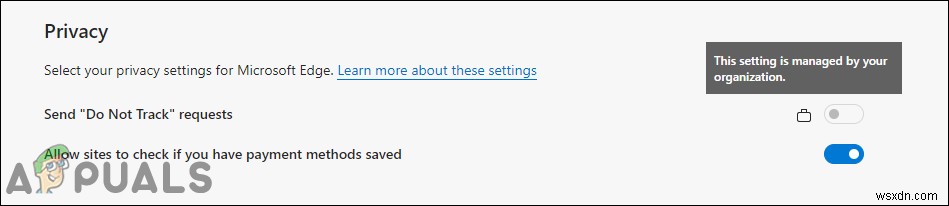
ローカルグループポリシーエディターは、Windows 10 Pro、Education、およびEnterpriseエディションでのみ使用できます。 Window Homeエディションを使用している場合は、グループポリシーエディターの方法の使用をスキップすることをお勧めします。グループポリシーエディターの方法の代わりに、レジストリエディターの方法を使用できます。
方法1:MicrosoftEdgeでの構成
この機能を構成するための基本的な方法は、MicrosoftEdgeの設定を使用することです。ブラウザの設定には、プライバシーセクションの下に[追跡しないリクエストを送信する]オプションがあります。すべてのユーザーがこの機能を有効または無効にできます。ただし、この設定が変更されないようにする場合は、レジストリエディターまたはグループポリシーエディターの方法を使用してみてください。通常の構成の場合は、以下の手順に従って確認してください。
- Microsoft Edgeを開きます ショートカットをダブルクリックするか、Windowsサーチ機能で検索します。
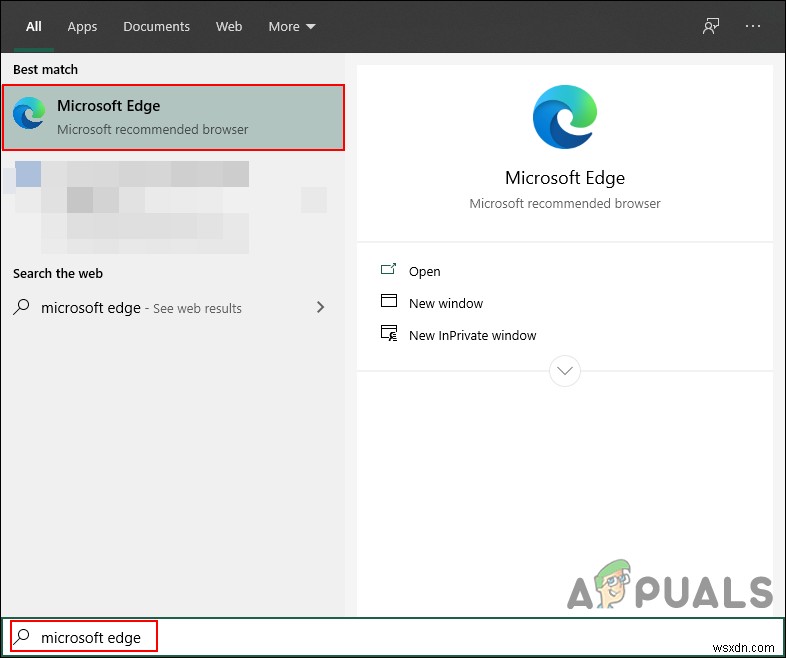
- 設定などをクリックします 右上隅のオプション。次に、設定を選択します リストからのオプション。
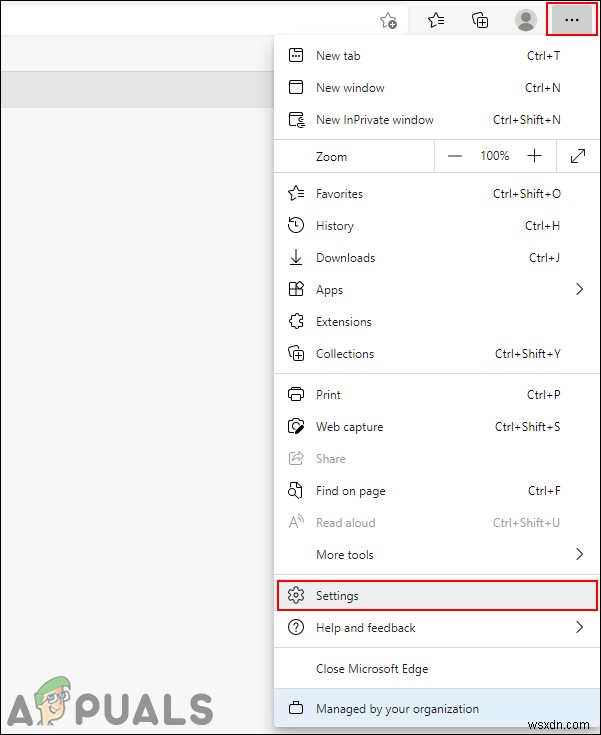
- 左側のペインで、プライバシー、検索、サービスを選択します オプション。下にスクロールすると、「追跡しない」リクエストを送信が表示されます。 プライバシーの下のオプション セクション。
- オンをオンにした場合 トグルすると、有効になります この機能と送信は、サイトへのリクエストを追跡しません。 オフをオンにした場合 トグルすると、無効になります この機能であり、サイトにリクエストを送信しないでください。
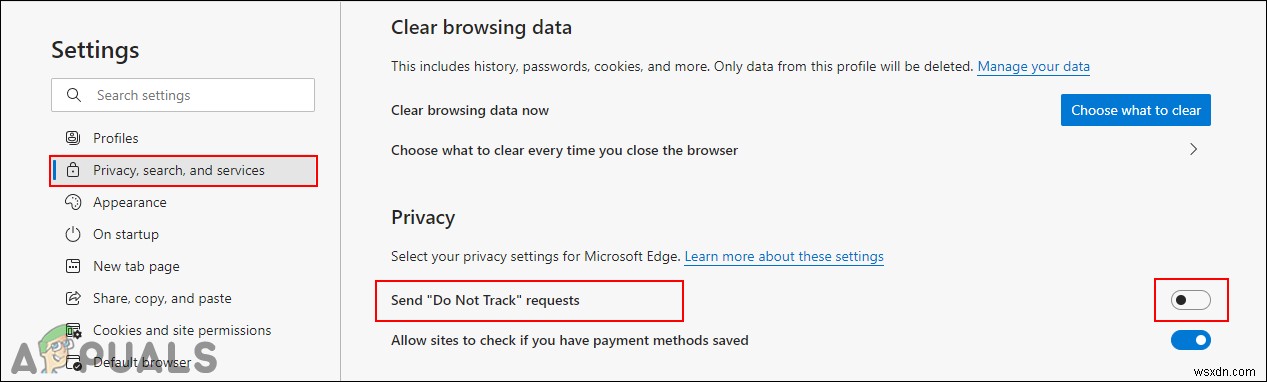
方法2:レジストリエディタを使用した構成
Windowsレジストリには、オペレーティングシステムとアプリケーションのすべての設定が含まれています。これは、WindowsHomeユーザーの代替方法です。グループポリシーエディターを介して構成できるものはすべて、レジストリエディターでも構成できます。ただし、その特定の設定で欠落しているキーと値を作成するには、いくつかの技術的な手順が必要です。以下の手順に従って、レジストリの追跡禁止機能を構成します。
注 :この設定は、現在のユーザーと現在のマシンのハイブの両方に適用できます。パスは同じですが、ハイブは異なります。設定するハイブを選択できます。
- Windowsを押したままにします キーを押してRを押します 実行を開くには コマンドダイアログボックス。次に、「 regedit」と入力します 」と入力し、 Enterを押します キーを押すか、 OKをクリックします ボタン。 レジストリエディタが開きます UACによってプロンプトが表示された場合 (ユーザーアカウント制御)、はいを選択します オプション。
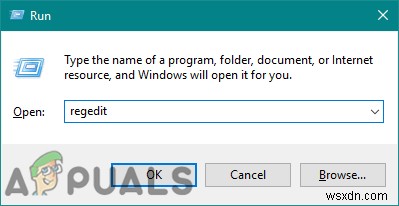
- レジストリに新しい変更を加える前に、バックアップを作成できます。 安全のために。 ファイルをクリックします メニューバーのメニューからエクスポートを選択します オプション。今名前 ファイルを選択し、場所を選択します 保存したい場所。 保存をクリックします ボタンをクリックしてバックアップを保存します。
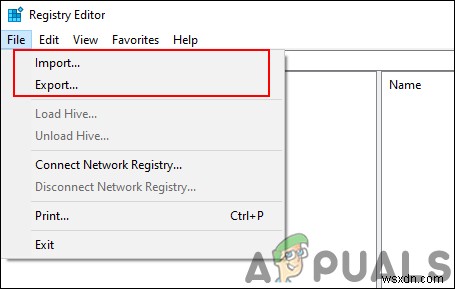
注 :ファイル>インポートをクリックすると、いつでもバックアップを復元できます オプションを選択してから、バックアップファイルを選択します。
- レジストリエディタウィンドウで、次のパスに移動する必要があります:
HKEY_LOCAL_MACHINE\SOFTWARE\Policies\Microsoft\Edge
- エッジの場合 上記のパスにキーがない場合は、 Microsoftを右クリックできます。 キーを押して、新規>キーを選択します オプション。次に、そのキーに「エッジ」という名前を付けます 「。
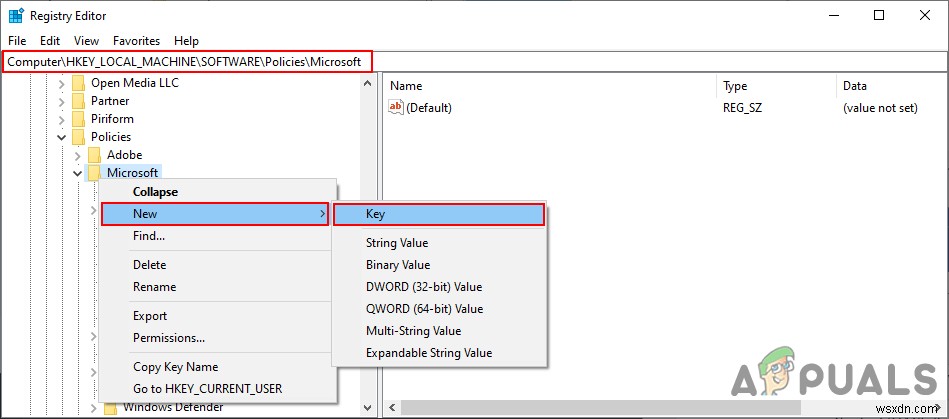
- エッジを選択します キーを押しながら、右ペインを右クリックし、新規> DWORD(32ビット)値を選択します。 オプション。ここで、この新しく作成された値に「 ConfigureDoNotTrack」という名前を付けます。 「。
注 :古いバージョンのEdgeの場合、値の名前は「 DoNotTrack」になります。 「。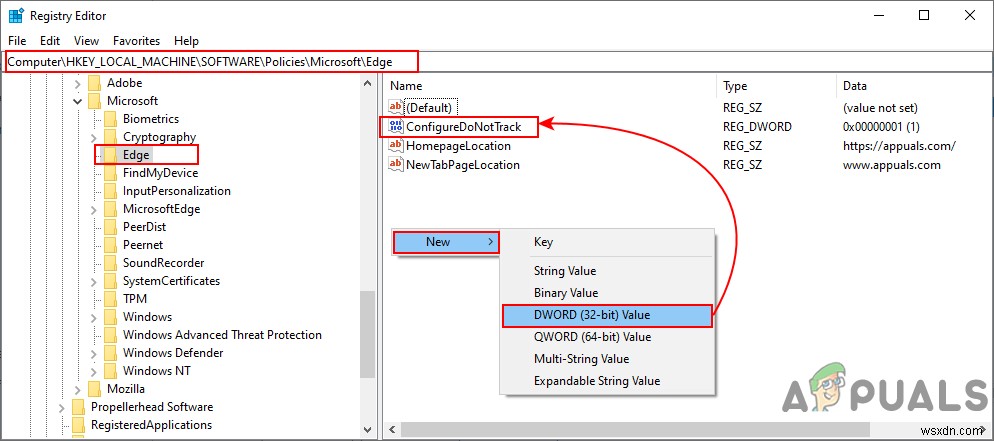
- 次に、 ConfigureDoNotTrackをダブルクリックします 値を入力すると、小さなダイアログが開きます。次に、送信禁止リクエストを有効にするには、値データ 1を入力します 。 Send Do Not Trackリクエストを無効にするには、値データ 0を入力します 。
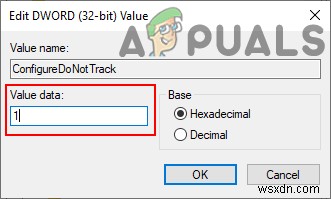
- 構成が完了したら、必ず再起動してください これらの変更を適用するシステム。
- Microsoft Edge設定でユーザーがこの機能を利用できるようにする場合は、 ConfigureDoNotTrackを削除するだけです。 レジストリエディタからの値。
方法3:ローカルグループポリシーエディターを使用した構成
ローカルグループポリシーエディターの方法は、レジストリエディターよりも少し簡単です。ただし、最新のMicrosoft Edge Chromiumには、この設定を構成するための最新のポリシーファイルが必要です。ポリシーファイルをダウンロードしてから、システムにコピーする必要があります。このため、少し複雑になり、タスクを実行するためにより多くの手順が必要になります。
重要 :新しいポリシーファイルをダウンロードする前に、まず「コンピューターの構成\管理用テンプレート\Windowsコンポーネント\MicrosoftEdge」を確認してください。 」および「ユーザー構成\管理用テンプレート\Windowsコンポーネント\MicrosoftEdge 「。同じ設定が利用できる場合は、それを使用してみて、MicrosoftEdgeで機能するかどうかを確認してください。古いポリシー設定は、最新のMicrosoftEdgeChromiumでは機能しません。
注 :グループポリシーエディターは、WindowsHomeEditionユーザーは利用できません。
- ブラウザを開き、Microsoftサイトにアクセスします。 バージョンを選択します Microsoft Edgeの詳細を確認し、ポリシーファイルを取得をクリックします。 。 MicrosoftEdgeの最新のポリシーファイルのダウンロードを開始します。
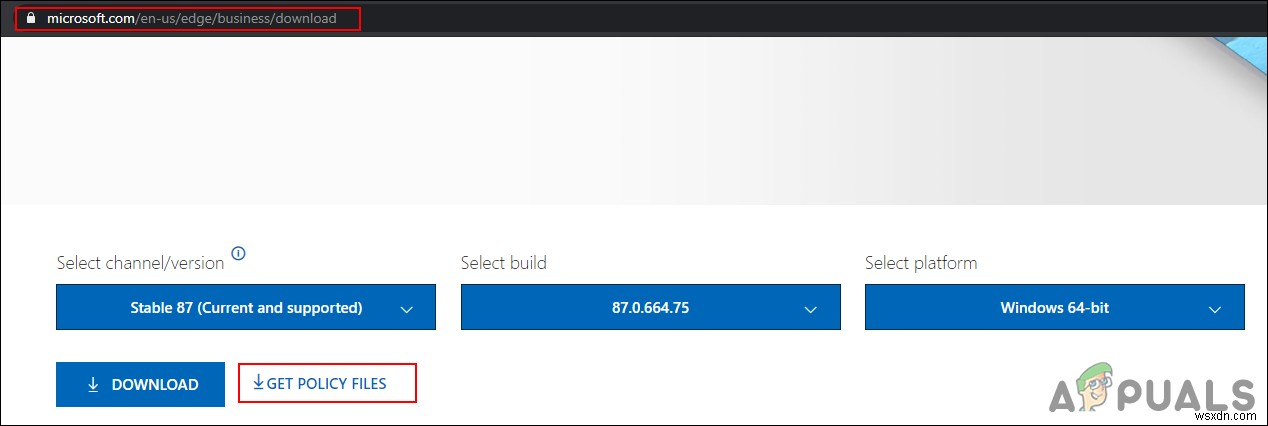
- ファイルはZipでダウンロードされます フォーマット。 抽出 WinRARを使用して または示されているのと同様のアプリケーション:
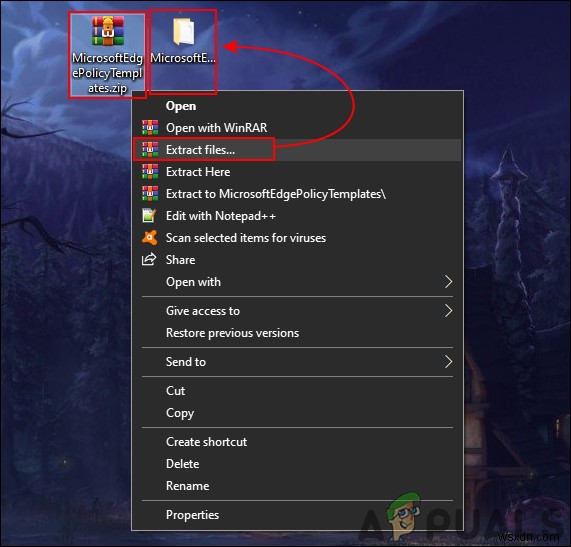
- 抽出したフォルダーを開き、「 MicrosoftEdgePolicyTemplates \ windows \ admx」に移動します 」パス。
- 今コピー 「msedge.admx 」および「msedge.adml 」ファイルと貼り付け それらをシステムの「C:\ Windows \ PolicyDefinitions 」フォルダ。
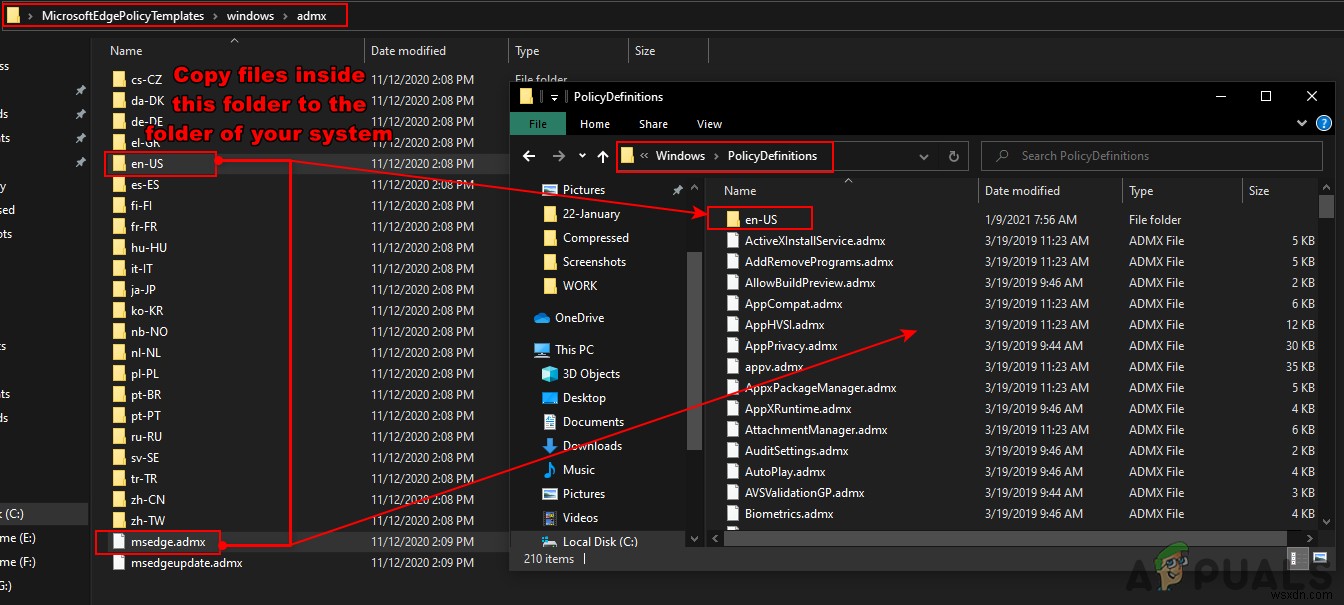
注 :言語ファイル「 msedge.adml 」を言語フォルダにコピーする必要があります。
- 新しいポリシーファイルがグループポリシーエディターに表示されない場合は、再起動してください。 システム。
- Windows + Rを押します キーボードのキーを一緒に押して、実行を開きます ダイアログ。次に、「 gpedit.msc」と入力します 」と入力し、 Enterを押します キーを押すか、 OKをクリックします ボタン。これにより、ローカルグループポリシーエディターが開きます システム上で。
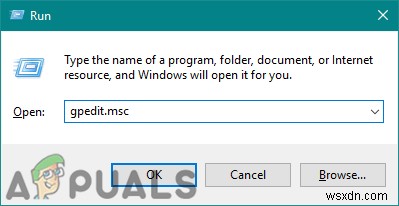
- [ローカルグループポリシーエディター]ウィンドウで、次のパスに移動します:
Computer Configuration\ Administrative Templates\ Microsoft Edge
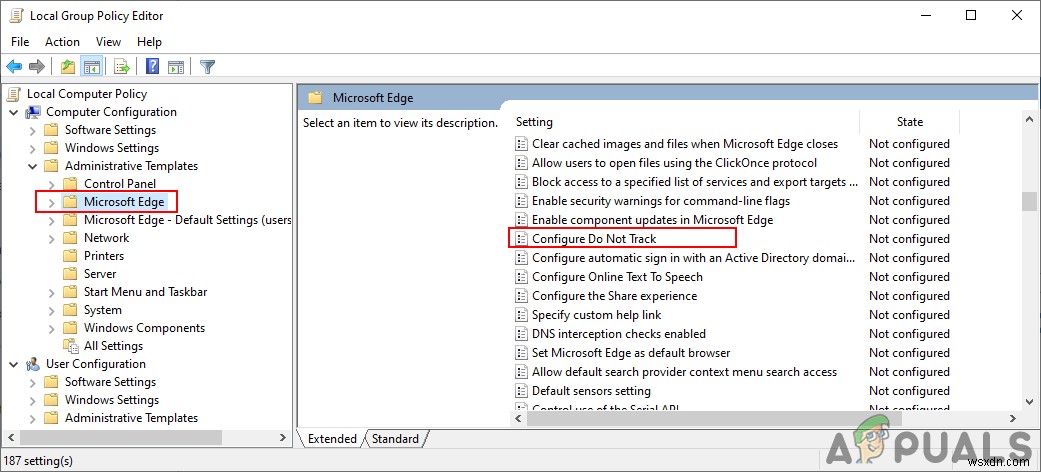
- 「追跡禁止の構成」という名前の設定をダブルクリックします 」と表示され、別のウィンドウで開きます。この機能を有効にする場合は、有効を選択します。 オプションを切り替えます。この機能を無効にする場合は、無効を選択します オプションを切り替えます。
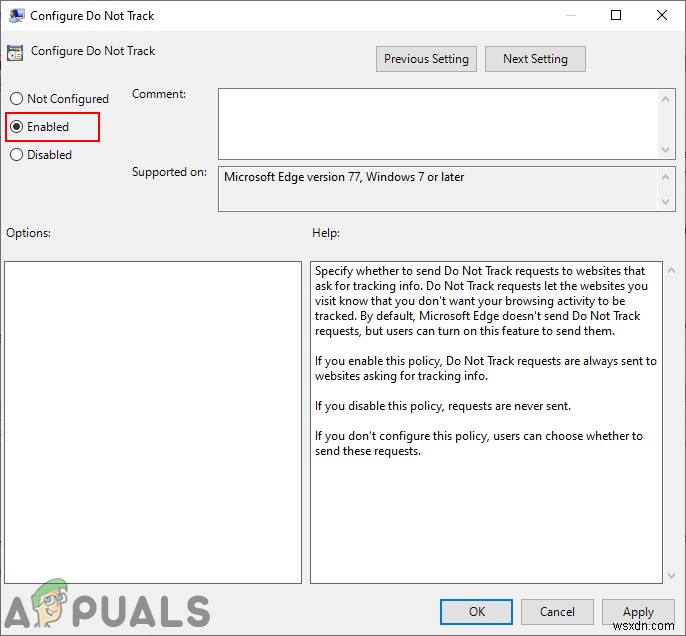
- トグルオプションを変更した後、適用/OKをクリックします ボタンをクリックして変更を保存します。選択したオプションに応じて、MicrosoftEdgeの設定が変更されます。
- トグルオプションを未構成に変更することで、いつでもこれをデフォルトに戻すことができます ステップ8で。
-
Microsoft Edge の拡張機能をインストールして管理する方法
Microsoft Edge には、Web をさらに活用できるいくつかの強力な機能が既定で含まれています。 Microsoft は、Web ノートで Web ページに注釈を付けたり、Cortana で情報を検索したり、閲覧モードで記事を楽しんだりすることを容易にしていますが、拡張機能をインストールすることで、Edge のエクスペリエンスをさらに向上させることができます。 Microsoft は、昨年の夏に Windows 10 Anniversary Update で Edge の拡張機能ストアを立ち上げました。 2015 年 11 月の更新プログラムまたは元のバージョンの Windows
-
ブラウジングのプライバシーを強化するために Microsoft Edge Insider を構成する方法
Web を閲覧しているときに、デバイスは、広告主がさまざまな Web サイトであなたをターゲットにするのに役立つサードパーティの追跡 Cookie のスコアを蓄積できます。自分自身がオンラインで監視されないようにする決定的な方法はありませんが、新しい Chromium を利用した Edge に組み込まれているプライバシー オプションを使用すると、保護を強化できます。オンラインでのプライバシーを強化するために Edge を構成する手順を説明します。 まず、Edge ブラウザーを起動し、右上にある 3 つのドットのメニュー アイコン (「…」) をクリックします。表示されるメニューから「
